Phần mềm thiết kế đồ họa
Mục tiêu bài học
Khái niệm
Biết khái niệm thiết kế đồ họa
Phân biệt
Phân biệt được đồ họa bitmap và vector
Thực hành
Biết sử dụng phần mềm Inkscape để vẽ hình đơn giản
Thiết kế đồ họa là gì?
Hoạt động 1
So sánh giữa ảnh chụp và hình vẽ
📸 Ảnh chụp
Chân thực, tự nhiên
Chụp bằng máy ảnh/điện thoại
Khó chỉnh sửa chi tiết
Dung lượng lớn
🎨 Hình vẽ phần mềm
Thiết kế theo ý muốn
Tạo bằng phần mềm
Dễ chỉnh sửa, tùy chỉnh
Phóng to không mất chất lượng
💭 Thảo luận
❓ Câu hỏi 1:
Ảnh chụp là loại đồ họa nào?
💡 Đáp án:
Ảnh chụp là đồ họa Bitmap - được tạo thành từ các điểm ảnh (pixel), mỗi pixel có màu sắc riêng, khi phóng to sẽ bị vỡ và mờ.
❓ Câu hỏi 2:
Tại sao dùng đồ họa vector phù hợp hơn dùng đồ họa điểm ảnh khi thiết kế logo?
💡 Đáp án:
Vector phù hợp hơn vì: Logo cần sử dụng ở nhiều kích thước khác nhau (từ danh thiếp đến billboard), vector luôn sắc nét khi phóng to, dễ chỉnh sửa màu sắc, và có dung lượng file nhỏ.
So sánh Bitmap vs Vector
Minh họa sự khác biệt
🖼️ Bitmap khi phóng to
❌ Chất lượng giảm khi phóng to
🔺 Vector khi phóng to
✅ Chất lượng không đổi
Thảo luận
Phân tích và so sánh ứng dụng thực tế
❓ Câu hỏi 1:
Ảnh chụp là loại đồ họa nào?
💡 Đáp án:
Ảnh chụp là đồ họa Bitmap:
- • Được tạo thành từ các điểm ảnh (pixel)
- • Mỗi pixel có màu sắc riêng
- • Khi phóng to sẽ bị vỡ, mờ
- • Dung lượng file lớn
Đặc điểm nhận biết:
- • Định dạng: JPG, PNG, BMP, GIF
- • Chất lượng phụ thuộc độ phân giải
- • Phù hợp cho ảnh thực tế, phong cảnh
❓ Câu hỏi 2:
Tại sao dùng đồ họa vector phù hợp hơn dùng đồ họa điểm ảnh khi thiết kế logo?
💡 Đáp án:
Đa kích thước: Logo cần in từ danh thiếp đến billboard
Luôn sắc nét: Vector không bị vỡ khi phóng to
Dễ chỉnh sửa: Thay đổi màu sắc, kích thước dễ dàng
File nhẹ: Vector có dung lượng nhỏ hơn bitmap
In ấn tốt: Chất lượng cao trên mọi vật liệu
🎯 Kết luận
Vector phù hợp cho thiết kế cần tính linh hoạt và chất lượng cao, còn Bitmap phù hợp cho hình ảnh thực tế
Các phần mềm đồ họa
🖼️ Nhóm Bitmap
Adobe Photoshop
Chỉnh sửa ảnh chuyên nghiệp
GIMP
Miễn phí, mã nguồn mở
🔺 Nhóm Vector
Inkscape
Miễn phí, mã nguồn mở
Adobe Illustrator
Vector chuyên nghiệp
CorelDraw
Thiết kế đồ họa tổng hợp
Hoạt động 2
Tình huống thực tế - Thiết kế logo
📖 Tình huống:
Minh muốn thiết kế logo cho câu lạc bộ bóng đá của trường nhưng bạn ấy không biết bắt đầu từ đâu. Logo này sẽ được sử dụng trên áo đấu, banner, website và các tài liệu in ấn khác nhau.
❌ Nếu dùng ảnh chụp (Bitmap):
Trên điện thoại: OK
Trên áo đấu: Bị vỡ, mờ
Trên banner lớn: Rất mờ
File nặng, khó chia sẻ
✅ Nếu dùng Vector (Inkscape):
Trên điện thoại: Sắc nét
Trên áo đấu: Hoàn hảo
Trên banner lớn: Rất đẹp
File nhẹ, dễ chia sẻ
💭 Thảo luận
❓ Câu hỏi 1:
Theo em, Minh cần những gì để bắt đầu thiết kế logo?
💡 Đáp án:
1. Ý tưởng thiết kế: Màu sắc, hình dáng, biểu tượng
2. Phần mềm phù hợp: Inkscape (vector, miễn phí)
3. Kỹ năng cơ bản: Vẽ hình, tô màu, chỉnh sửa
4. Hiểu về đối tượng: Logo cần sử dụng ở nhiều kích thước
❓ Câu hỏi 2:
Tại sao Minh nên chọn phần mềm vector thay vì bitmap?
💡 Đáp án:
Logo cần đa dụng: Từ danh thiếp đến billboard
Vector luôn sắc nét: Không bị vỡ khi phóng to
Dễ chỉnh sửa: Thay đổi màu sắc, kích thước dễ dàng
File nhẹ: Dễ chia sẻ và lưu trữ
❓ Câu hỏi 3:
Logo câu lạc bộ bóng đá nên có những yếu tố gì?
💡 Đáp án:
Biểu tượng bóng đá: Quả bóng, khung thành, giày đá bóng
Tên trường/CLB: Chữ viết rõ ràng, dễ đọc
Màu sắc đặc trưng: Màu đại diện cho trường
Thiết kế đơn giản: Dễ nhận biết, không quá phức tạp
Inkscape
Phần mềm thiết kế vector miễn phí & mạnh mẽ
Miễn phí hoàn toàn
Mã nguồn mở, không cần license
Định dạng SVG
Chuẩn web, tương thích cao
Vẽ & Tô màu
Công cụ vẽ đa dạng, màu sắc phong phú
Chỉnh sửa linh hoạt
Transform, group, layer management
Tải và cài đặt Inkscape
Hướng dẫn chi tiết từng bước
📋 Các bước thực hiện:
Truy cập website
Vào địa chỉ: https://inkscape.org/release/inkscape-1.0/
Chọn hệ điều hành
Chọn phiên bản phù hợp: Windows (32/64 bits), MacOS, Linux
Tải về máy
Click vào nút Download để tải file cài đặt
Cài đặt
Chạy file .exe và làm theo hướng dẫn cài đặt
💡 Lưu ý quan trọng:
Kiểm tra hệ điều hành
Đảm bảo chọn đúng phiên bản 32-bit hoặc 64-bit cho Windows
Miễn phí 100%
Inkscape hoàn toàn miễn phí, không cần key hay crack
Dung lượng nhẹ
File cài đặt khoảng 100MB, phù hợp mọi máy tính
An toàn
Chỉ tải từ trang chính thức để đảm bảo an toàn
🎯 Sau khi cài đặt xong
Tìm biểu tượng Inkscape trên Desktop hoặc Start Menu và nhấp đúp để khởi động
Giao diện của Inkscape
Làm quen với các thành phần chính

Menu Bar
Chứa các lệnh thường dùng: File, Edit, View, Object...
Tool Box
Các công cụ vẽ: Select, Rectangle, Circle, Text...
Tool Control
Thuộc tính của công cụ đang chọn
Canvas
Vùng làm việc chính để tạo và chỉnh sửa đối tượng
Color Palette
Bảng màu để tô và vẽ đối tượng
Status Bar
Hiển thị thông tin: layer, zoom, vị trí con trỏ
Củng cố 1
Cần thiết kế một bộ các sản phẩm bút, sổ, danh thiếp, bì thư, túi giấy. Theo em, nên dùng phần mềm nào?
📋 Câu hỏi 1: Lựa chọn phần mềm phù hợp
Bút
Sổ
Danh thiếp
Bì thư
Túi giấy
Cần thiết kế logo và hình ảnh cho tất cả các sản phẩm này
🖥️ Câu hỏi 2: Vùng vẽ trong Inkscape
Em hãy cho biết có thể vẽ hình vào đâu trên màn hình làm việc của Inkscape?
✅ Đáp án và Giải thích
🎯 Câu 1: Đáp án B - Inkscape
Lý do chọn Inkscape:
- • Thiết kế vector - phù hợp cho logo, biểu tượng
- • In ấn chất lượng cao ở mọi kích thước
- • Phù hợp cho danh thiếp, bì thư, túi giấy
- • File nhẹ, dễ chỉnh sửa và tái sử dụng
Tại sao không chọn Photoshop:
- • Bitmap - bị vỡ khi in lớn
- • Không phù hợp cho thiết kế logo
- • File nặng, khó chỉnh sửa sau này
🖥️ Câu 2: Đáp án A - Toàn bộ vùng làm việc
Giải thích:
- • Inkscape cho phép vẽ ở bất kỳ đâu trên canvas
- • Không bị giới hạn bởi khung trang trắng
- • Có thể vẽ ngoài vùng in và di chuyển vào sau
- • Linh hoạt trong thiết kế và bố cục
Lưu ý:
Tuy có thể vẽ ở mọi nơi, nhưng khi in chỉ có phần trong khung trang trắng mới được in ra.
3. Các đối tượng đồ họa của hình vẽ
Khái niệm về đối tượng
• Các đối tượng được thêm vào hình bằng cách tạo ra các bản sao của các đối tượng đã có trong vùng làm việc hoặc chọn đối tượng từ hộp công cụ và vẽ vào vùng làm việc.
• Các đối tượng sẽ xuất hiện theo thứ tự lớp, đối tượng vẽ trước sẽ ở lớp dưới, đối tượng này có thể bị che khuất toàn bộ hay một phần bởi các đối tượng về sau ở lớp trên.
🔧 Ba bước thêm đối tượng
Chọn công cụ
Chọn công cụ tương ứng trên hộp công cụ
Chỉnh tùy chọn
Chỉnh tuỳ chọn trong thanh điều khiển thuộc tính nếu cần
Vẽ hình
Xác định vị trí hình vẽ trong vùng làm việc, kéo thả chuột để vẽ hình
🧰 Hộp công cụ Inkscape
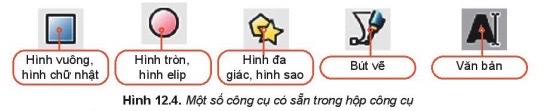
Các công cụ vẽ cơ bản trong Inkscape
💡 Mẹo: Nhấp vào hình ảnh để xem rõ hơn các công cụ
Chọn màu cho đối tượng
Fill Color (Màu tô)
Màu bên trong đối tượng
Stroke Color (Màu viền)
Màu đường viền bao quanh đối tượng
Lưu file
Cách lưu:
File → Save hoặc Ctrl + S
Định dạng:
Inkscape lưu dưới dạng file vector .svg
Củng cố 2
Thanh công cụ trong Inkscape
❓ Theo em, thanh công cụ nào được sử dụng nhiều nhất trong Inkscape?
✅ Đáp án: C - Thanh điều khiển thuộc tính
🎯 Tại sao đáp án C đúng?
Luôn được sử dụng:
Mỗi khi chọn công cụ, thanh này hiển thị các tùy chọn tương ứng
Điều chỉnh liên tục:
Thay đổi kích thước, màu sắc, độ dày viền...
Tương tác nhiều nhất:
Người dùng thường xuyên điều chỉnh thuộc tính khi vẽ
📊 So sánh mức độ sử dụng:
💡 Kết luận: Thanh điều khiển thuộc tính được sử dụng nhiều nhất vì nó thay đổi theo từng công cụ và luôn cần thiết để điều chỉnh các thông số khi vẽ.
🌸 Thực hành 1: Vẽ bông hoa
Các bước thực hiện:
Vẽ hình tròn làm tâm hoa
Vẽ hình elip làm cánh hoa
Duplicate (Ctrl+D) cánh hoa
Rotate để tạo thành hoa
Kết quả:

Bông hoa 8 cánh đẹp mắt!
🇻🇳 Thực hành 2: Vẽ Quốc kỳ Việt Nam
Các bước thực hiện:
Vẽ hình chữ nhật màu đỏ
Tỷ lệ 2:3 (chiều rộng : chiều dài)
Vẽ ngôi sao 5 cánh màu vàng
Đặt sao ở giữa lá cờ
Kết quả:
Quốc kỳ Việt Nam hoàn chỉnh!
Luyện tập
🎨 Câu hỏi 1: Thao tác tô màu
Tình huống: Sau khi vẽ một hình tròn trong Inkscape, ta thực hiện liên tục các thao tác sau:
Nhấy công cụ Select trên hộp công cụ
Nhấy chuột lên hình tròn
Nhấy chuột lần lượt các màu trên bảng màu
Giữ phím Shift và nhấy chuột vào màu trên bảng màu
❓ Em hãy xác định xem kết quả hình tròn sẽ có màu sắc như thế nào?
💡 Đáp án:
Bước 1-3: Tô màu Fill (màu tô)
Nhấy trực tiếp vào màu sẽ thay đổi màu bên trong hình tròn
Bước 4: Tô màu Stroke (màu viền)
Giữ Shift + nhấy màu sẽ thay đổi màu viền của hình tròn
Kết quả cuối cùng:
Hình tròn sẽ có màu tô là màu cuối cùng được chọn ở bước 3, và màu viền là màu được chọn ở bước 4
🔧 Câu hỏi 2: Thay đổi hình dạng
Để thay một ngôi sao thành một khối lập phương, em sẽ tìm công cụ ở thanh công cụ nào?
💡 Đáp án: C - Hộp công cụ
Giải thích:
Để thay đổi từ ngôi sao thành khối lập phương, cần chọn công cụ vẽ hình khối lập phương (Rectangle tool) trong hộp công cụ
Quy trình:
Xóa ngôi sao → Chọn Rectangle tool từ hộp công cụ → Vẽ hình chữ nhật/vuông mới
Tại sao các đáp án khác sai:
- • A: Bảng màu chỉ thay đổi màu sắc, không thay đổi hình dạng
- • B: Thanh điều khiển chỉ điều chỉnh thuộc tính, không tạo hình mới
- • D: Hộp thoại lệnh không phải nơi chọn công cụ vẽ cơ bản
Vận dụng
Thực hành thiết kế với Inkscape
🏳️ Bài tập 1: Vẽ quốc kỳ các nước
Hãy vẽ quốc kỳ các nước: Thái Lan, Lào, Myanmar và Anh bằng Inkscape
💡 Gợi ý thực hiện:
- • Sử dụng công cụ Rectangle để vẽ các dải màu
- • Sử dụng công cụ Star để vẽ ngôi sao (nếu có)
- • Chú ý tỷ lệ và màu sắc chính xác
- • Sắp xếp các layer đúng thứ tự
🎨 Kỹ thuật cần dùng:
- • Vẽ hình chữ nhật
- • Tô màu Fill và Stroke
- • Duplicate và Transform
- • Align và Distribute
🖼️ Tham khảo hình ảnh
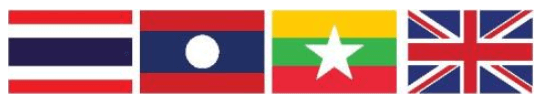
Quốc kỳ Thái Lan, Lào, Myanmar và Anh
🔷 Bài tập 2: Vẽ hình từ các hình cơ bản
Hãy vẽ các hình sau bằng cách kết hợp các hình cơ bản trong Inkscape
🧩 Hình cơ bản cần dùng:
- • Circle: Hình tròn, elip
- • Rectangle: Hình vuông, chữ nhật
- • Star: Ngôi sao, đa giác
- • Bezier: Đường cong tự do
⚙️ Thao tác cần thực hiện:
- • Kết hợp nhiều hình cơ bản
- • Thay đổi kích thước và vị trí
- • Tô màu phù hợp
- • Sắp xếp layer hợp lý
🎯 Mục tiêu:
Rèn luyện khả năng tư duy không gian và kỹ năng kết hợp các hình cơ bản để tạo ra hình phức tạp
🖼️ Các hình cần vẽ
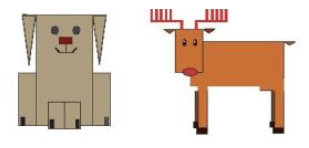
Các hình được tạo từ hình cơ bản
📋 Hướng dẫn chung
Lên kế hoạch
Quan sát kỹ hình mẫu, xác định các hình cơ bản cần dùng
Thực hiện
Vẽ từng phần một cách có hệ thống, từ lớp dưới lên lớp trên
Hoàn thiện
Điều chỉnh màu sắc, kích thước và vị trí cho phù hợp


